电脑开机密码怎么设置电脑开机密码设置步骤如下:
操作环境:华硕台式电脑 , Windows 10专业版64位等 。
1、打开电脑 , 点击电脑左下角的开始菜单 , 在弹出的界面里找到“设置(齿轮形状)” 。点击齿轮图标后 , 就会进入Windows 10系统的设置界面 , 在该界面里找到账户 。

文章插图
2、找到并点击账户选项 , 在弹出的界面里找到登录选项 。
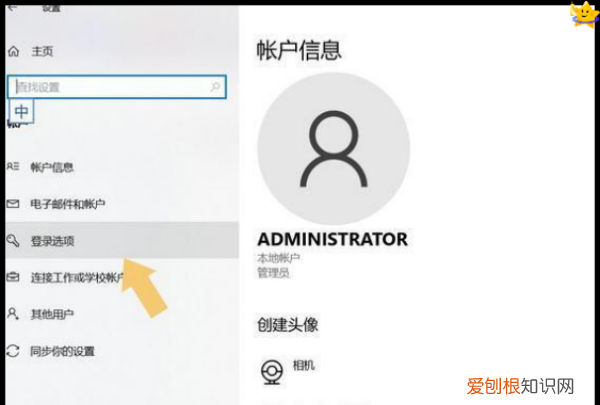
文章插图
3、点击进入登录选项 , 就会看到设置密码的选项 。如果用户想要设置简单的纯数字、纯字母或字母与数字组合的密码 , 直接选择带有钥匙标识的密码选项即可 。
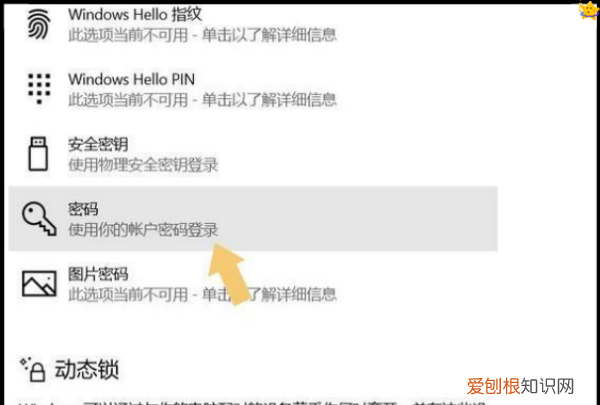
文章插图
4、选择之后 , 密码选项会展开 , 在弹出的界面里会看到添加选项 , 点击它 , 会再次弹出一个界面 。进行到这一步之后 , 就进入设置密码的最后阶段 , 直接输入两边密码 , 然后根据喜好设置密码提示问题 , 然后点击下一步 。
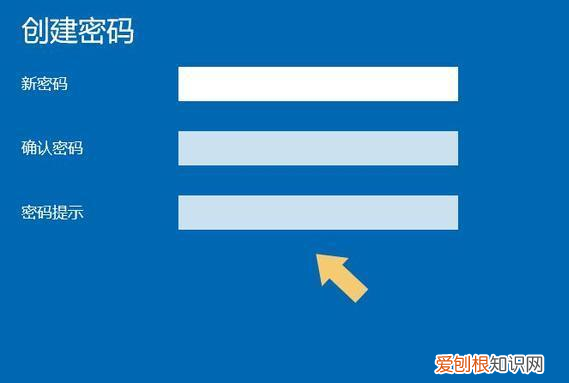
文章插图
5、电脑会自动进入选择账户的界面 , 一般的电脑系统默认只有一个账户 , 不需要用户选择 。直接选择完成 , 进行到这一步 , 就完成了电脑开机密码的设置 。
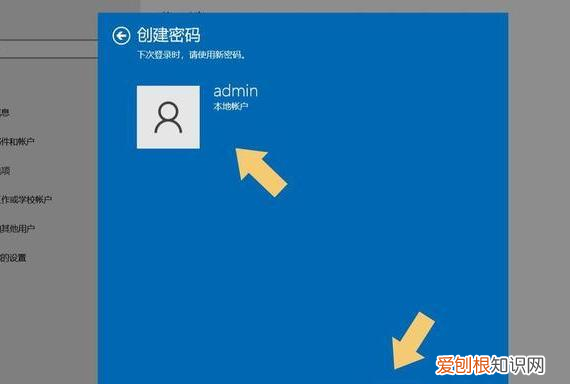
文章插图
【电脑咋能设置开机密码,如何设置开机密码手机】以上就是关于电脑咋能设置开机密码 , 如何设置开机密码手机的全部内容 , 以及电脑咋能设置开机密码的相关内容,希望能够帮到您 。
推荐阅读
- 秀米可以如何上传,秀米怎么上传本地视频
- 如何在微信申请退款,微信美团订单怎么申请退款
- 电脑微信分身要如何进行设置,电脑微信怎么分身两个账号登录
- 快手怎样加好友,快手怎么添加别人为好友
- 闲鱼该如何才可以注销账号,闲鱼违规了可以注销重新注册
- PPT怎么做工作总结,工作总结怎么写开头和结尾
- 电动牙刷怎么用,儿童电动牙刷怎么使用方法
- 抖音怎么查看浏览历史,抖音怎么查看浏览记录
- excel应该怎么样才能算标准差


